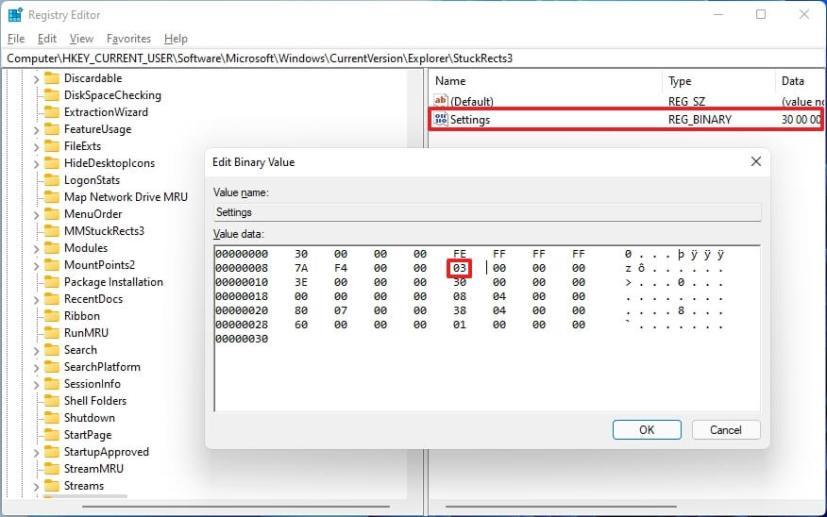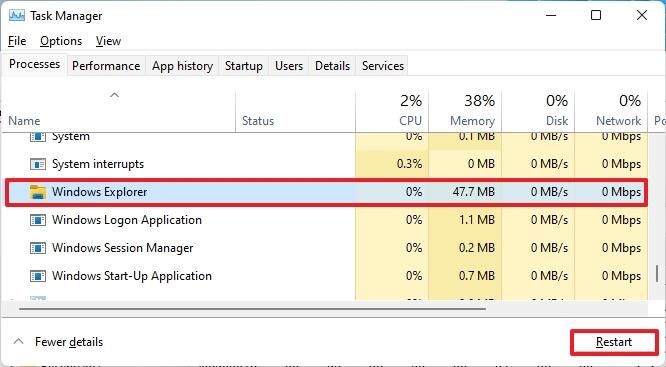- Pada Windows 11, untuk mengalihkan Bar Tugas, edit kekunci binari "Tetapan" dalam kekunci Pendaftaran "StuckRects3" .
- Nilai 01 mengalihkan Taskbar ke atas .
- Nilai 02 mengalihkan Taskbar ke kanan .
- Nilai 00 menggerakkan Taskbar ke kiri .
- Nilai 03 mengalihkan Taskbar ke bawah .
Windows 11 dilengkapi dengan Taskbar yang direka bentuk semula yang menampilkan penjajaran tengah untuk menu Mula dan butang aplikasi, kawasan pemberitahuan baharu, kesan dan animasi baharu serta banyak lagi. Walaupun ia memperkenalkan banyak peningkatan yang dialu-alukan, ia juga mengalih keluar beberapa keupayaan warisan, seperti keupayaan untuk mengalihkan Bar Tugas.
Sebab mengapa anda tidak boleh mengalihkan Bar Tugas pada Windows 11 adalah kerana ini adalah reka bentuk yang sama sekali baharu dan mengalihkannya di sekeliling skrin adalah satu proses yang mencabar. Microsoft telah menjelaskan bahawa hanya mengalihkan Bar Tugas ke sebelah kanan secara tiba-tiba mengubah keseluruhan reka bentuk (termasuk menu Mula dan aplikasi), dan antara muka dan animasi semasa direka untuk peletakan bawah. Hasil daripada kerja yang terlibat, ia tidak berbaloi kerana tidak ada permintaan yang mencukupi.
Jika anda adalah antara mereka yang menyukai Bar Tugas di lokasi lain (seperti di bahagian atas, kiri atau kanan), anda masih boleh mengalihkannya. Satu-satunya kaveat ialah anda hanya boleh menyelesaikan tugas ini dengan mengedit Registry.
Dalam panduan ini , anda akan mempelajari langkah-langkah untuk menukar kedudukan Bar Tugas kepada mana-mana sisi skrin pada Windows 11. (Lihat juga tutorial video yang menerangkan arahan ini.)
Amaran: Mengubah suai Windows Registry boleh menyebabkan masalah serius jika tidak digunakan dengan betul. Andaikan anda tahu perkara yang anda lakukan dan anda telah membuat sandaran penuh sistem anda sebelum meneruskan.
Alihkan kedudukan Bar Tugas pada Windows 11
Untuk mengalihkan Bar Tugas ke bahagian atas, kiri, kanan atau bawah skrin pada Windows 11, gunakan langkah ini:
-
Buka Mula pada Windows 11.
-
Cari regedit dan klik hasil teratas untuk membuka Registry Editor .
-
Semak imbas laluan berikut:
HKEY_CURRENT_USER\Software\Microsoft\Windows\CurrentVersion\Explorer\StuckRects3
-
Klik dua kali kekunci binari Tetapan .
-
Di bawah bahagian "Data nilai", dalam baris kedua dan lajur keenam, klik nilai 03 , tekan kekunci Padam dan gantikan nilai dengan 01 untuk mengalihkan Bar Tugas Windows 11 di bahagian atas skrin.
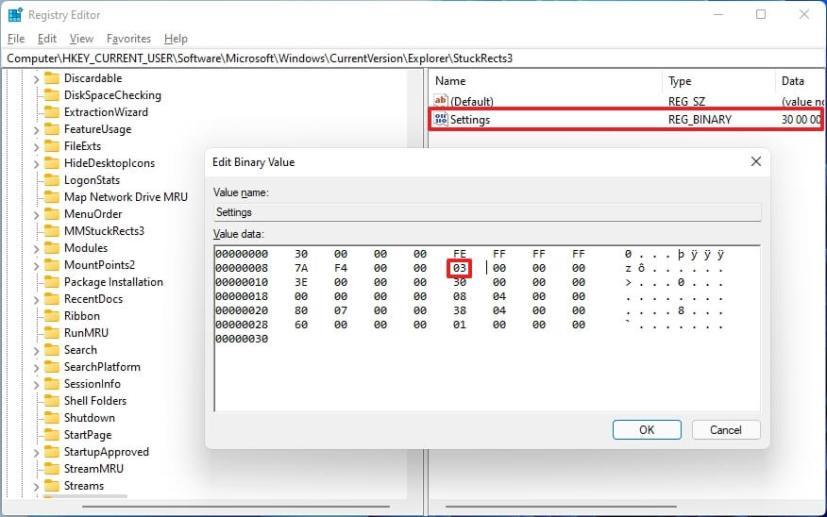
-
Tukar nilai 03 kepada 02 untuk mengalihkan Bar Tugas di sebelah kanan skrin.
-
Tukar nilai 03 kepada 00 untuk mengalihkan Bar Tugas di sebelah kiri skrin.
-
Tukar nilai kepada 03 untuk mengalihkan Bar Tugas di bahagian bawah skrin.
-
Klik butang OK .
-
Klik kanan butang Mula dan pilih pilihan Pengurus Tugas .
-
Klik tab Proses .
-
Pilih proses Windows Explorer .
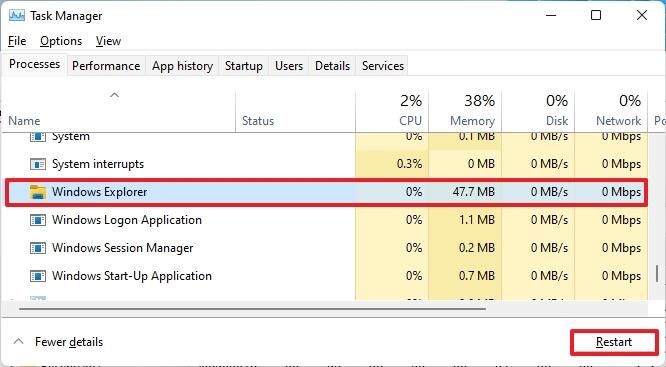
-
Klik butang Mulakan semula .
Sebaik sahaja anda melengkapkan langkah, Bar Tugas Windows 11 akan bergerak ke bahagian atas atau kedua-dua sisi skrin seperti yang anda nyatakan dalam kekunci binari.
Walaupun anda masih boleh menukar kedudukan Bar Tugas, ini bukan ciri yang disokong pada Windows 11, yang bermaksud bahawa tingkah laku ini mungkin tidak berfungsi seperti yang diharapkan.